Инвентаризация Экспорт/Импорт данных
Цель инвентаризации – проверить соответствия компьютерных данных о наличии товаров на складе с реальной ситуацией.
Правила инвентаризации:
- Назначьте дату инвентаризации, не допускайте чтобы она проходила спонтанно.
- Если вся продукция на складе будет разложена по правильным участкам, Вы сможете провести физическую инвентаризацию быстрее и точнее.
- Постарайтесь не заниматься продажей на время инвентаризации. Вы можете запутаться и можете потерять количество товара – тогда проведение инвентаризации становится бессмысленным.
- Когда инвентаризация проведена и остатки введены в инвентаризационную ведомость, могут быть несовпадения. Можно просмотреть историю движения каждого товара и выявить причину недостачи или излишков (может, в счете ошибочно указали не тот товар или не то количество) .
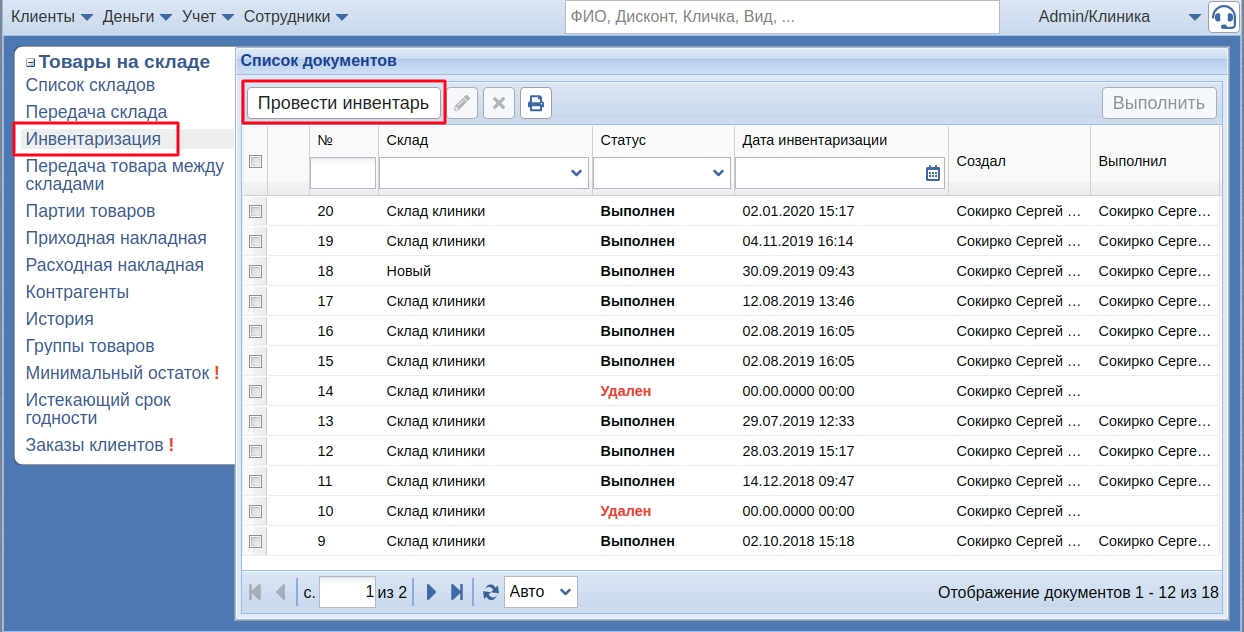 |
Перейдите в модуль Склад, раздел Инвентаризация. Нажмите на кнопку Провести инвентарь |
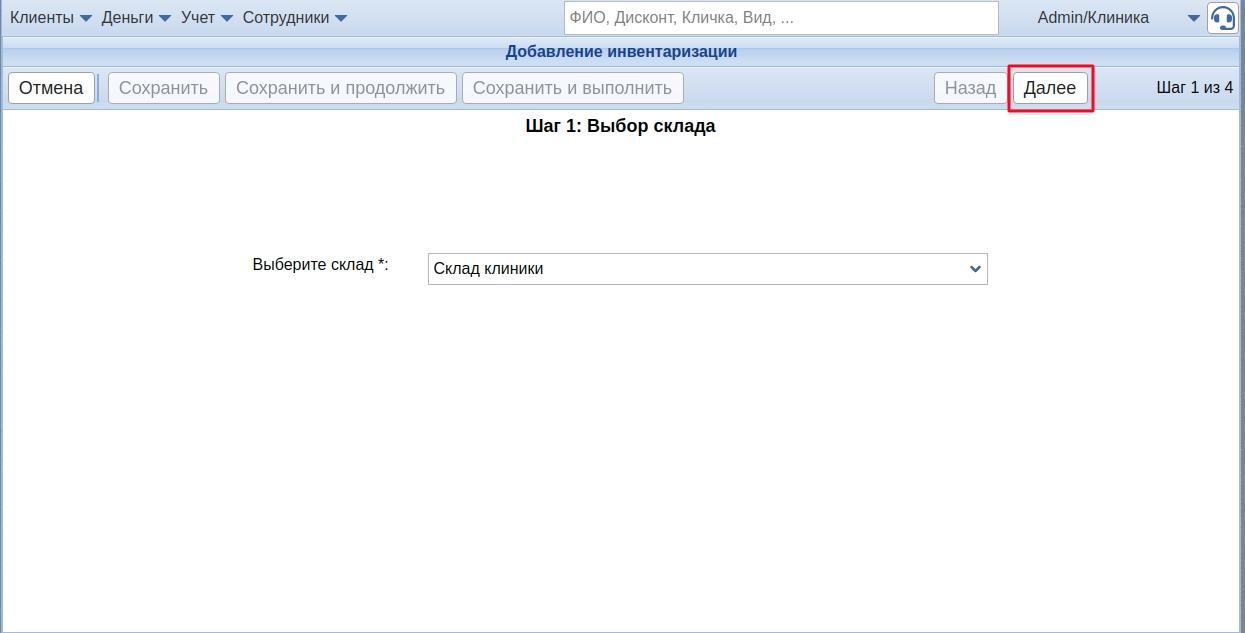 |
На первом шаге выберите склад в котором будет проводиться инвентаризация.
Нажмите кнопку Далее |
 |
На втором шаге нужно выбрать вариант:
Если нужно провести полную инвентаризацию, выберите пункт Все товары и нажмите кнопку Далее |
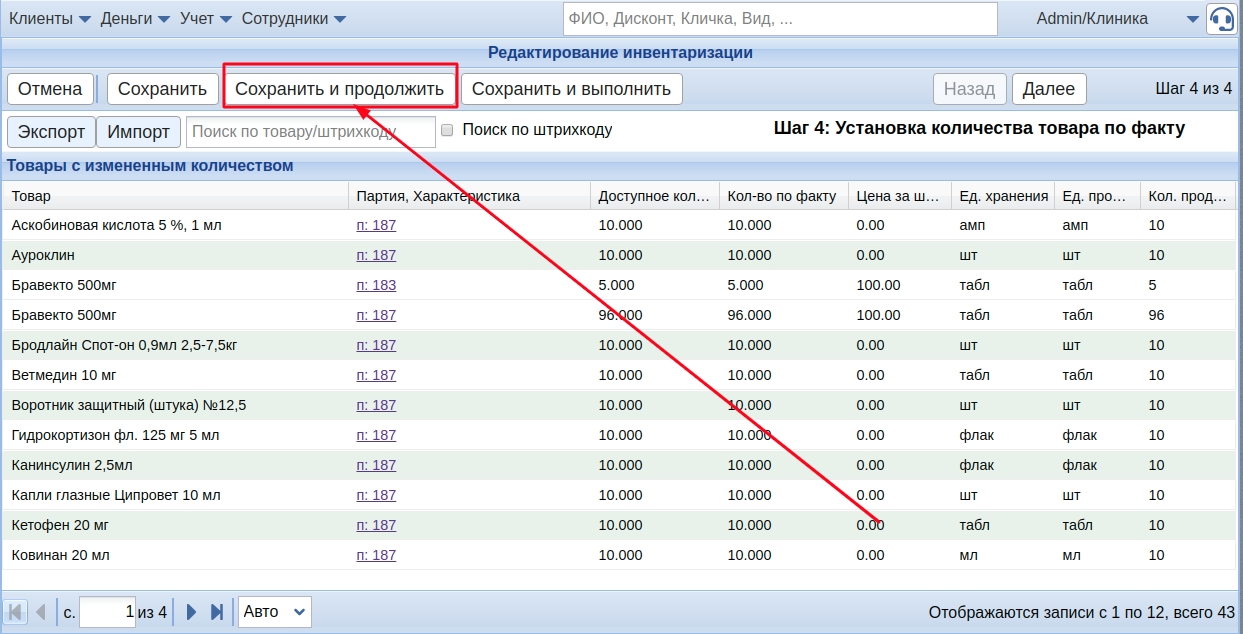 |
Далее нажмите на кнопку Сохранить и продолжить |
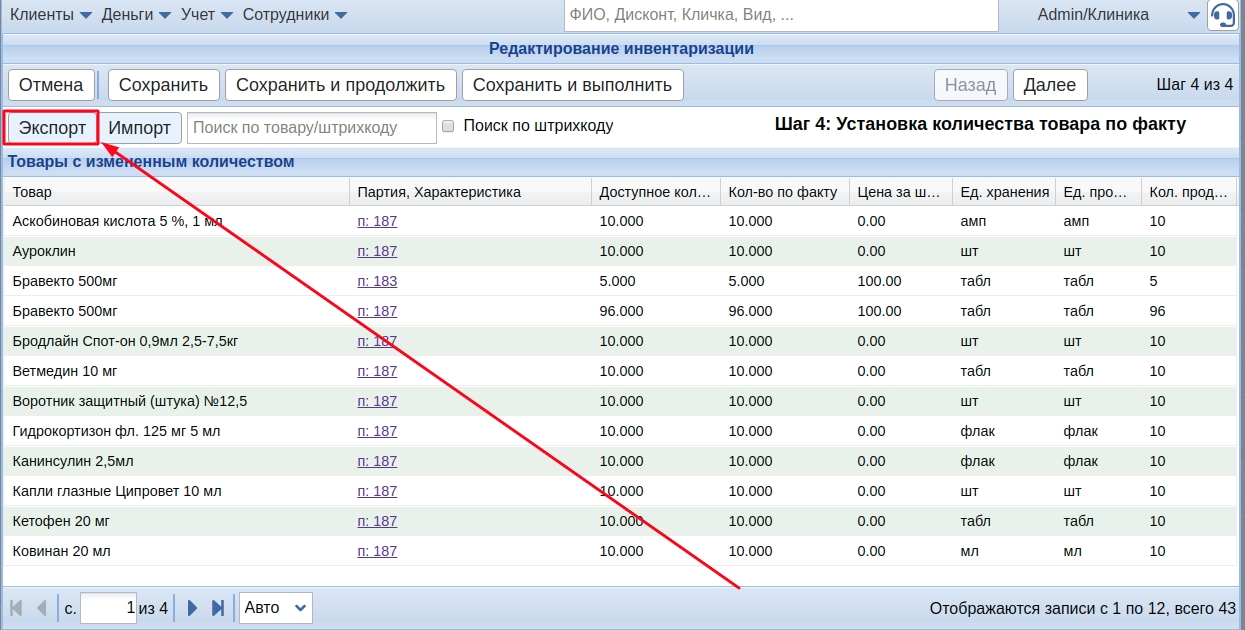 |
Далее нажмите на кнопку Экспорт
На компьютер будет сохранен файл инвентаризации. |
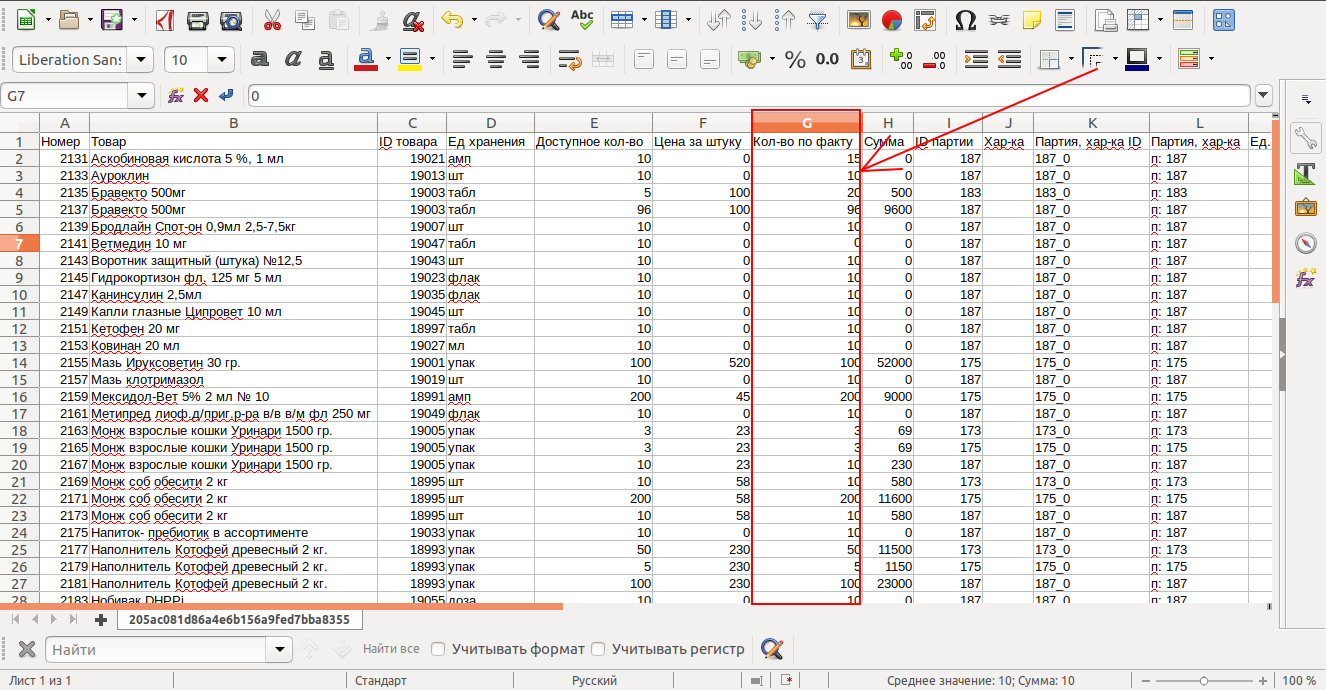 |
Откройте в программе Excel сохраненный файл инвентаризации.
В поле Кол-во по факту проставьте действительное количество товаров которое числится на складе. Внимание!! Изменять значения в данном файле можно только в поле Кол-во по факту. Иначе, при импорте инвентаризации обратно в программу, могут быть ошибки. Когда файл импорта будет заполнен фактическими остатками сохраните изменения. |
 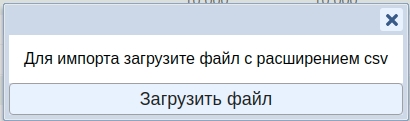 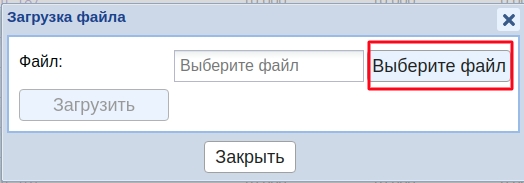 |
Далее вернитесь в программу Vetmanager в сохраненную инвентаризацию.
Нажмите на кнопку Импорт и выберите сохраненный файл импорта с фактическими остатками . |
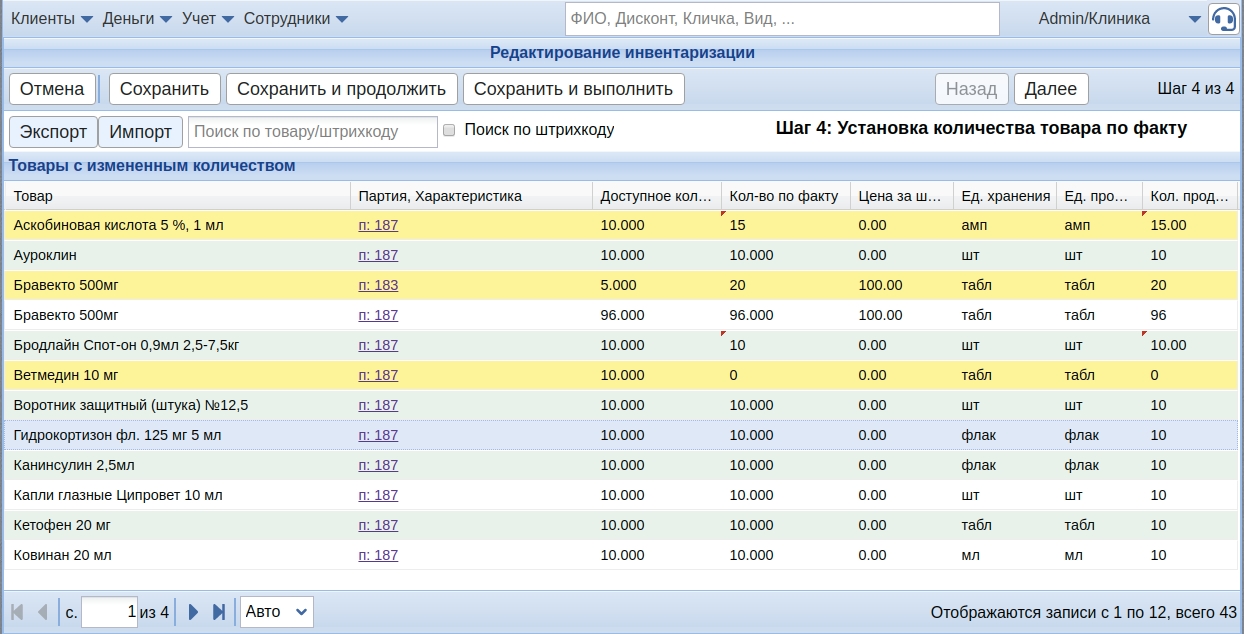 |
После загрузки файла должно появиться сообщение об успешной загрузке.
Строки на которых было изменение количества будут окрашены желтым цветом. Далее нажмите на кнопку Сохранить и выполнить |
